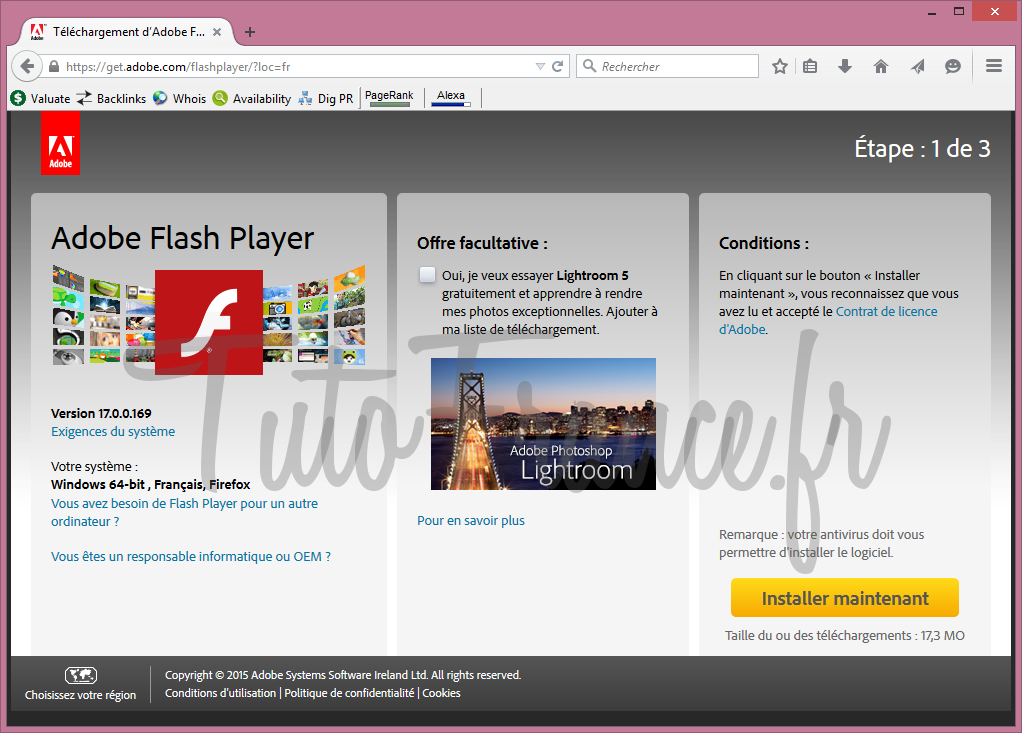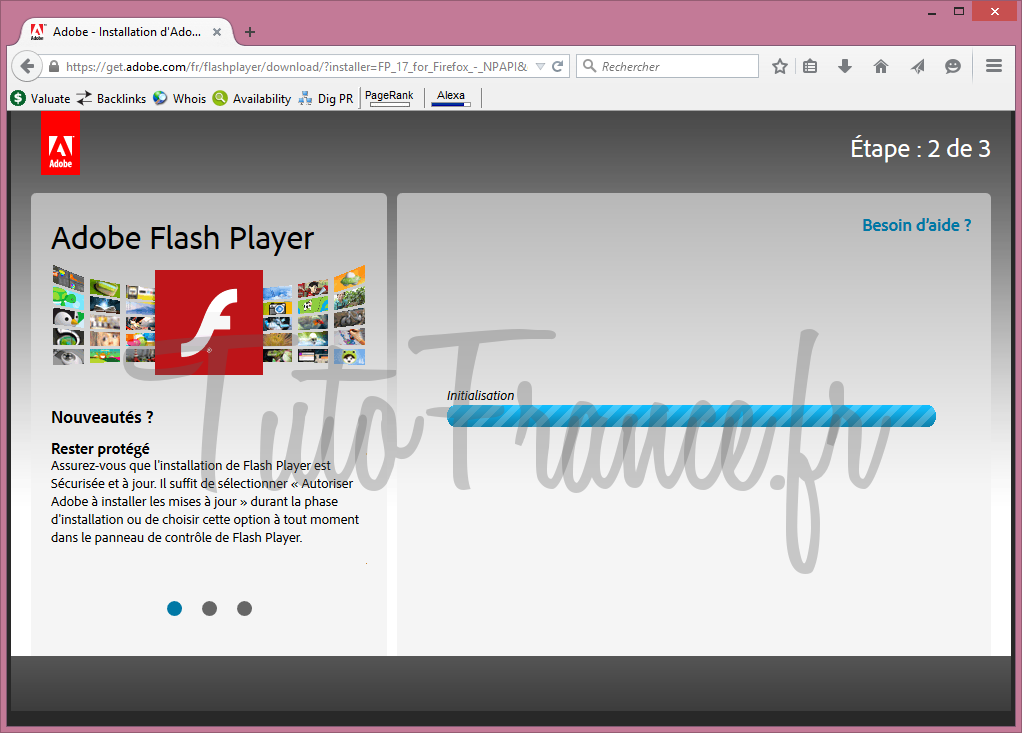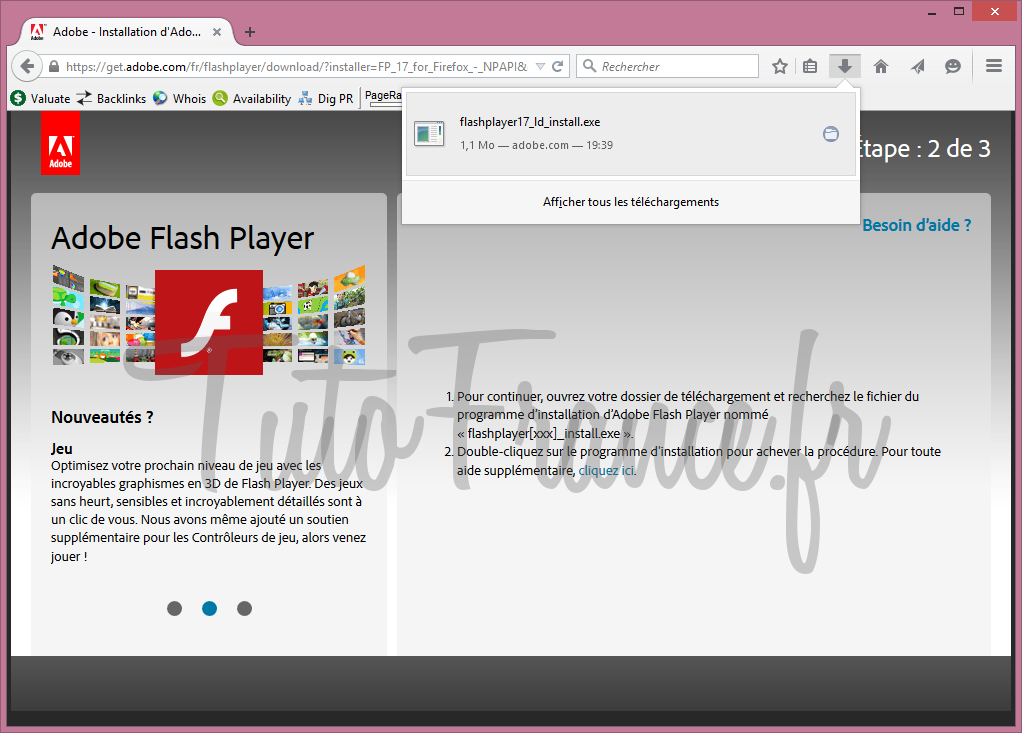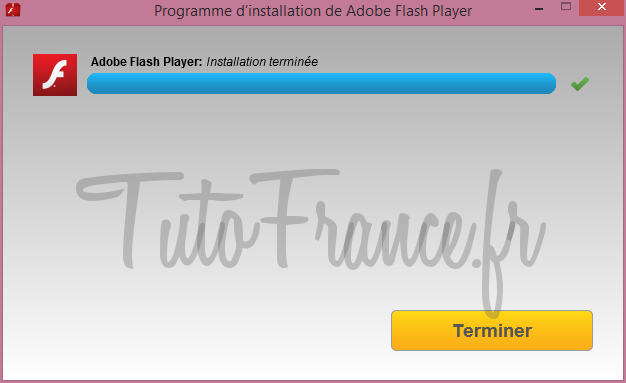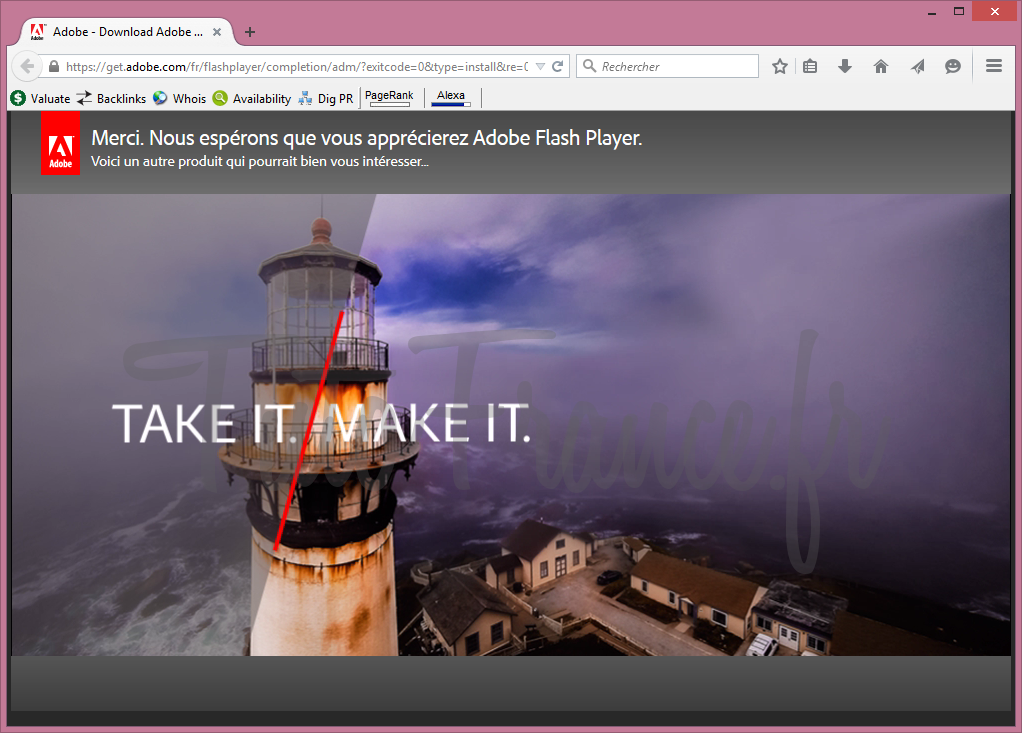Nous allons voir dans ce tutoriel comment mettre à jour Adobe Flash Player. Adobe Flash Player est un programme qui vous permet de voir des animations sur Internet, il vous permet principalement sans vous vous en rendre compte de lire des vidéos sur Internet même si de nos jours la norme HTML 5 remplace petit à petit toutes les animations lu par Adobe flash Player. Ces mises à jour quotidienne de Adobe Flash Player sont très importantes pour sécuriser votre PC, il n’est pas rare que des failles de sécurité soit découverte et permettent l’installation de virus sur votre PC à des fins malveillantes.
La configuration minimale pour installation d’Adobe flash Player à partir de la version 17.
Microsoft® Windows®
- Processeur compatible x86 à 2,33 GHz ou plus rapide ou processeur Intel® Atom™ à 1,6 GHz ou plus rapide pour les netbooks
- Microsoft® Windows® XP (32 bits), Windows Server 2008 (32 bits), Windows Vista® (32 bits), Windows 7 (32 et 64 bits), Windows 8 (32 bit et 64 bit), ou Windows Server 2012 (64 bit)
- Internet Explorer 7.0 ou ultérieure, Mozilla Firefox 17 ou ultérieure, Google Chrome, Safari 5.0 ou ultérieure ou Opera 11
- 512 Mo de RAM (1 Go recommandé pour les netbooks) ; 128 Mo de mémoire graphique
Vous trouverez le module mis à jour d’Adobe flash Player à cette adresse : https://get.adobe.com/flashplayer/?loc=fr
Etape : 1 de 3
Les étapes d’installation sont incessantes, nous allons voir cela ensemble. Pour commencer rendez-vous à l’adresse ci dessus puis cliquez sur Installer maintenant.
Etape : 2 de 3
une barre d’initialisation va s’afficher il vous proposera de télécharger un fichier
Cliquez sur enregistrer le fichier
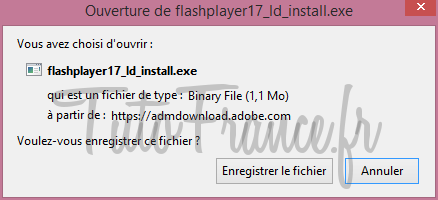
Une fois le fichier enregistré, lancer l’installation soit depuis votre explorateur Internet où aller dans le dossier téléchargement dans l’explorateur de fichiers.
Une barre de téléchargement et l’installation se lancera. La vitesse de téléchargement dépendra de votre connexion Internet et la vitesse d’installation dépendra de la vitesse de votre ordinateur. En général ces deux actions dures moins d’une minute
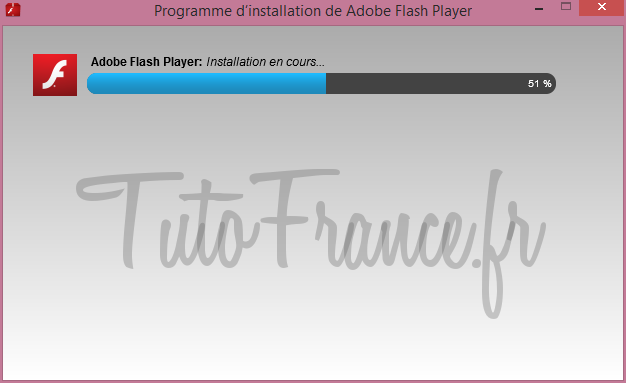
Si vous avez ce message ci-dessous. Fermé le ou les programmes suivants, puis cliquez sur Continuer. Veuillez fermer votre explorateur Internet tel que Mozilla Firefox, Internet Explorer, Google Chrome … puis cliquez sur continuer
Une fois l’installation terminée mais cliquez sur terminer
Une page s’ouvrira et affiche un animation. Si cette animation se déroule sans problème c’est que l’installation d’Adobe flash Player s’est bien déroulée.
Ce tutoriel est fait pour vous montrer comment installer et mettre à jour à de flash Player, mais sachez que lors de la sortie de nouvelles versions, normalement il devrait vous proposer tout seule cette mise à jour.